Javítsa az iPhone-t DFU módból, helyreállítási módból, Apple logóból, fejhallgató módból stb. Normál állapotba.
Támogatja az összes iOS-eszközt, például iPhone 15 Pro Max/15 Pro/15 Plus/15, iPhone 14 Pro Max/14 Pro/14 Plus/14, iPhone 13 Pro Max/13 Pro/13/13 mini, iPhone SE 3/2/ 1, iPhone 12 Pro Max/12 Pro/12/12 mini, iPhone 11/XS/XR/X/8, iPad Pro, iPad Air, iPad mini, iPod és még sok más.
Az iOS rendszer helyreállítása még kezdők számára is egyszerűen használható, és elég biztonságos, hogy adatvesztést ne okozzon.
Az iPhone le van tiltva a feloldási hiba miatt? Az iPhone elakadt az Apple logó vagy a fejhallgató módban? Az iPhone sérült? Az iPhone fekete / piros / kék / fehér képernyő halálban van? Vagy az iPhone ismeretlen okok miatt befagyott? Még az iPhone le van tiltva a feloldási hiba miatt? Semmi gond. Az iOS rendszer helyreállítása lehetővé teszi az iPhone normál állapotba állítását. Csak akkor, ha az iPhone képes az útmutató segítségével belépni helyreállítási vagy DFU módba, akkor rögzíti az iPhone rendszerét a normál állapotban. Az összes iOS-eszközzel kompatibilis, ez a funkció két rendszer-helyreállítási módot biztosít az iOS-eszközök javításához.
Az iOS rendszer helyreállítása friss kéznél egyszerűen használható. Csatlakoztassa iPhone-ját a számítógéphez, és ez a szoftver észlelni fogja az eszközt, ha javításra szorul. Az egyszerű, de világos útmutató arra irányítja Önt, hogy rögzítse az iPhone rendszert a rendellenességtől a normálig. Ezenkívül ez az iOS javító eszköz elég biztonságos. Csak az iOS rendszert javítja, és nem teszi veszélybe az eszköz adatait. A javítás után az összes adata eredetileg jól el van rendezve, és nincs adatvesztés vagy -változás.
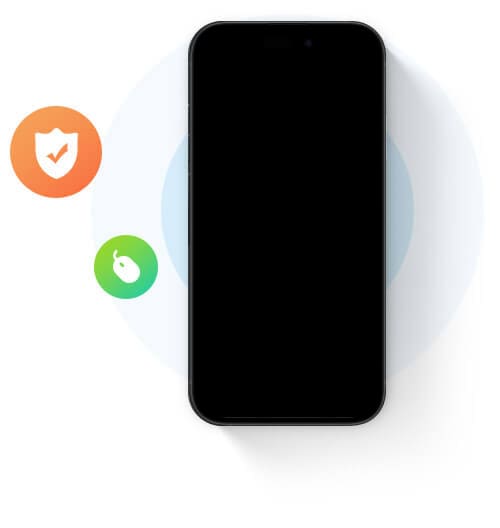
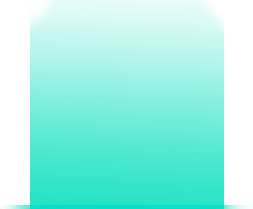
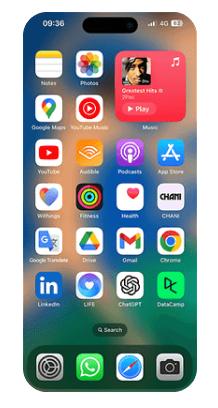

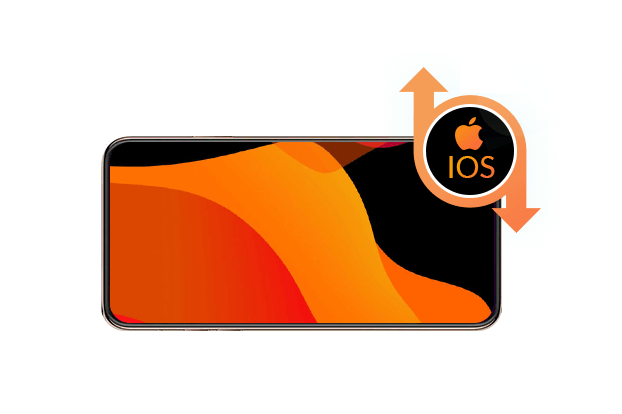






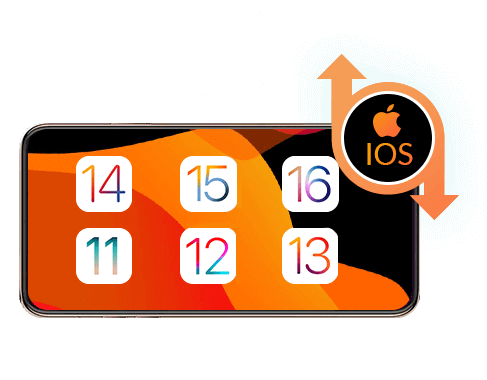
Amikor kijavítja iOS rendszerproblémáját, ez a szoftver lehetőséget ad az iOS verzió leminősítésére és frissítésére is. Függetlenül attól, hogy iOS 17/16-öt iOS 12/11-re, vagy iOS 11-et iOS 17/16-ra szeretné frissíteni, ez segíthet a feladat automatikus végrehajtásában a javítási folyamat során. Csak ha iOS-eszköze támogatja az iOS-verziót, az iOS rendszer-helyreállítás segíthet az ideális verzióra való frissítésben vagy visszalépésben, akár a béta verzióra is. Csak ki kell választania az iOS verziót közvetlenül a legördülő listából, és hagyja, hogy ez a szoftver közvetlenül segítsen elérni azt.
A legjobb iOS rendszerjavító szoftverként a FoneLab - iOS System Recovery két javítási módot kínál Önnek, hogy megjavítsa a törött iPhone-ját, iPadjét vagy iPodját.

Rögzítse készülékét normál móddal, és ügyeljen arra, hogy az összes adat ne veszítsen el.
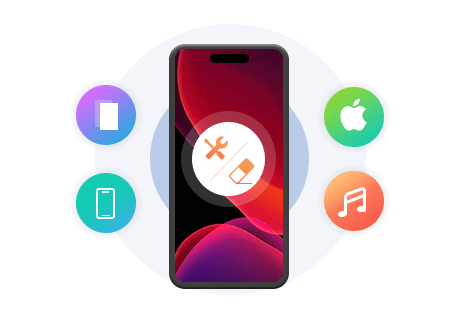
Javítsa meg a készüléket az Advanced Mode segítségével, de az összes adat teljesen törlődik.
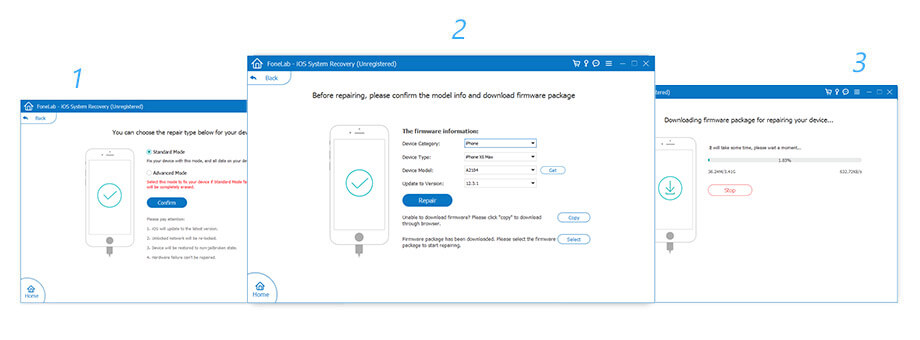
iPhone: iPhone 15 Pro Max/15 Pro/15 Plus/15, iPhone 14 Pro Max/14 Pro/14 Plus/14, iPhone 13 Pro Max/13 Pro/13/13 mini, iPhone SE 3/2/1, iPhone 12 Pro Max/12 Pro/12/12 mini, iPhone 11 Pro Max/11 Pro/11, iPhone XS/XS Max/XR/X, iPhone 8 Plus/8, iPhone 7 Plus/7, iPhone 6s Plus/6s/ 6 Plus/6, iPhone 5s/5c/5, iPhone 4S/4
iPad: Az iPad Pro, iPad Air, iPad mini és iPad összes modellje
iPod: iPod touch 7/6/5/4/3/2/1
Támogatott operációs rendszer: Windows 11/10/8.1/8/7, Mac OS X 10.7 vagy újabb (beleértve a macOS Sonoma-t is)
iOS verzió: iOS 5 és újabb (iOS 17 tartalmazza)
iPadOS verzió: iPadOS 17/16/15/14/13
iOS verzió: iOS 5 és újabb (iOS 17 tartalmazza)
iPadOS verzió: iPadOS 17/16/15/14/13
CPU: 1GHz Intel vagy AMD CPU vagy annál magasabb
RAM: 1GB RAM vagy több
Merevlemez-terület: 200 MB vagy annál nagyobb szabad terület
1. A firmware-csomag letöltéséhez legalább 500 MB extra helyre van szüksége a készüléken.
2. A Normál mód használatához az iOS-eszköznek és a számítógépnek legalább 5 GB szabad területtel kell rendelkeznie, és az iOS-eszköznek legalább 30% -os energiával kell rendelkeznie.
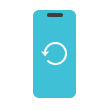 iPhone Data Recovery
iPhone Data Recovery
Törölt / elveszett adatok helyreállítása az iPhone / iTunes / iCloud alkalmazásból.
 iOS biztonsági mentés és visszaállítás
iOS biztonsági mentés és visszaállítás
Biztonsági másolat készítése az iPhone / iPad / iPod adatról, és egyetlen kattintással visszaállíthatja azokat.
Javítsa iOS-eszközét normál állapotba.
 MobieSync
MobieSync
Egyablakos kezelő az iPhone és Android adatok számítógépes kezelésére, valamint az iOS-eszköz és az Android telefon csatlakoztatására szolgáló hídon.
Kiváló az iTunesnál, a fájlok átviteléhez és az adatok kezeléséhez az iPhone / iPad / iPod, az iTunes és a számítógép (Windows és Mac) között.
Állandó adattörlő az iPhone iPad és iPod összes tartalmának és beállításainak törléséhez, opcionálisan három törlési szintű helyreállítás nélkül.